
WinXP系统怎么设置屏幕保护?WinXP系统设置屏幕保护的方法
时间:2021-04-15 07:27:11
作者:yanadmin
来源:60xp系统管家
1. 扫描二维码随时看资讯
2. 请使用手机浏览器访问:
http://m.60xp.com/course/7138.html
手机查看
相信大家都知道,电脑在开机状态下,如果长时间没有操作电脑,可能会对显示器造成损害,所以我们需要为电脑设置屏幕保护。那么,WinXP系统怎么设置屏幕保护呢?下面,我们就一起往下看看WinXP系统设置屏幕保护的方法。
方法步骤
1、右键单击计算机桌面空白部分,会出现一个对话框,点击属性;
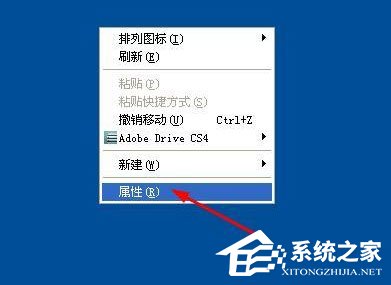
2、在进入的属性面板中,点击“屏幕保护程序”按钮,进入屏幕保护设置窗口;

3、在“屏幕保护程序”窗口里,选择要使用的屏幕保护程序,可在下拉菜单栏中挑选;
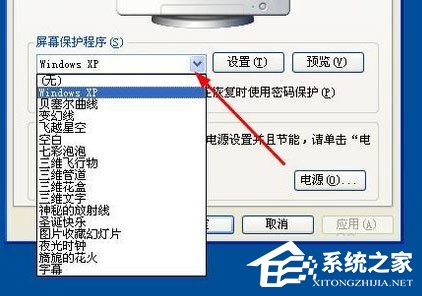
4、可在下拉菜单上面的小屏幕查看相应的屏幕保护效果,也可点击预览查看全屏效果;

5、在“等待”选栏里选择时间,这个时间指多久不操作计算机,系统自动进入屏幕保护程序。例如选择10分钟,则十分钟没有操作计算机的话,系统自动进入设置好的屏幕保护程序。屏幕保护程序,会在你操作计算机时自动停止;
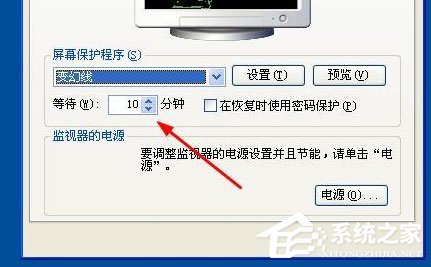
6、设置完成之后分别点击应用、确定按钮完成屏幕保护程序的设置。
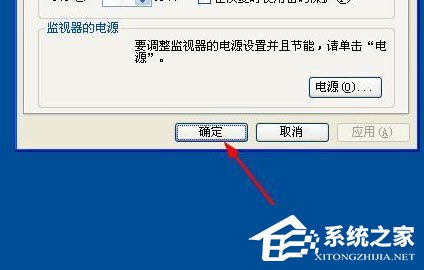
以上就是WinXP系统设置屏幕保护的方法,按照以上方法进行操作,就能轻松为电脑设置屏幕保护程序了。
相关教程
热门教程
- 周
- 总
- 1012次 1 WinXP系统要怎么重装?在线重装xp系统图文教程
- 991次 2 WinXP打开图片提示“该文件没有与之关联的程序来执行该操作”怎么办?
- 893次 3 Win XP系统如何禁止流氓软件自动安装?
- 862次 4 WinXP系统怎么重装?XP系统重装图文教程
- 813次 5 WinXP如何给电脑提速?WinXP给电脑提速的方法
- 806次 6 WinXP图标删除不了怎么办?WinXP图标删除不了的解决方法
- 803次 7 WinXP系统IE被篡改怎么办?WinXP系统IE被篡改的解决方法
- 766次 8 Win XP系统如何禁止指定程序联网?
- 672次 9 WinXP视频预览失败提示“未能创建视频预览”怎么办?
- 671次 10 WinXP如何取消开机密码?WinXP取消开机密码的方法
人气教程排行
- 1146次 1 Win10如何取消平板模式?平板模式如何切换回传统桌面?
- 1055次 2 关机后一直卡在“正在准备 Windows,请不要关闭你的计算机”怎么办?
- 1050次 3 Win10系统如何禁止自动安装捆绑软件?
- 1027次 4 bashrc配置文件是什么?linux如何编辑bashrc配置文件?
- 1012次 5 WinXP系统要怎么重装?在线重装xp系统图文教程
- 999次 6 Win7旗舰版如何设置锁屏密码的方法?
- 991次 7 WinXP打开图片提示“该文件没有与之关联的程序来执行该操作”怎么办?
- 963次 8 Deepin Linux怎么安装?Deepin Linux安装步骤简述
- 960次 9 Linux(CentOS)如何安装DNS服务器?
- 899次 10 linux系统如何清理和避免僵尸进程?




